Con macOS Catalina, Apple ha rivoluzionato il modo di sincronizzare iPhone e iPad con il Mac, sia per quanto riguarda i dati come contatti e calendari, sia per quanto riguarda la musica. In questa guida scoprirai come sincronizzare correttamente la tua musica tra iPhone e macOS Catalina.
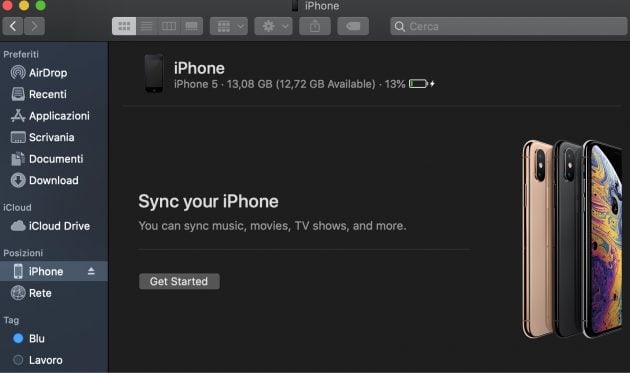
Con macOS 10.15 Catalina, Apple ha completamente rimosso l’app iTunes e ha previsto una gestione separata dei vari contenuti tramite apposite app. L’app Musica su Catalina permette proprio di gestire e la musica su Mac.
Per quanto riguarda la sincronizzazione della musica, macOS Catalina prevede l’utilizzo del Finder, proprio come faresti con una memory stick o un hard disk esterno. L’interfaccia sarà comunque familiare, perché molto simile al “vecchio” iTunes.
LEGGI ANCHE: Come sincronizzare tutti i dati di iPhone con macOS Catalina
Come sincronizzare la musica da iPhone a MacOS con Finder
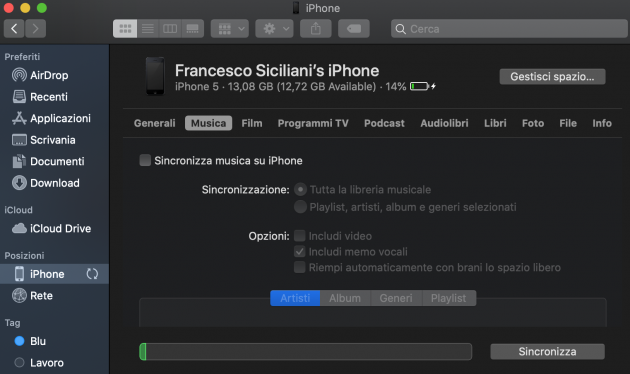
Innanzitutto, assicurati che il dispositivo sia collegato al computer tramite un cavo USB. Ora:
- Fai clic sull’icona del Finder nel Dock del tuo Mac per aprire una nuova finestra
- Seleziona il tuo iPhone o iPad dalla barra laterale e fai click sul tuo dispositivo
- Assicurati che la scheda “Musica” sia selezionata nella finestra principale, quindi clicca su Musica
- Assicurati che sia attiva la voce “Sincronizza musica su iPhone“. In caso contrario, attiva questa voce.
- Ora puoi decidere se sincronizzare tutta la libreria musicale o solo playlist, artisti, album e generi selezionati. Puoi anche scegliere se includere video e memo vocali.
- Clicca su Applica e poi su Sincronizza per avviare la sincronizzazione
Il primo processo di sincronizzazione potrebbe richiedere molto tempo, ovviamente in base alla quantità di dati che devono essere trasferiti. In questa fase non scollegare l’iPhone dal Mac fino a quando il Finder non ti darà conferma di aver completato l’operazione.